該如何用photoshop製作露珠呢,其實只需要簡單的幾個步驟,就可以設計製作出晶瑩剔透非常好看的露珠特效,讓我們一起來看看具體後期製作的步驟吧。
1. 首先我打開ps將這個圖片拖入,如圖:
2. 接下來,我在葉子上面用橢圓選框工具畫出一個圓形的路徑,如圖:
接下來新建圖層用漸變工具把這個圓給填充好接下來新建圖層用漸變工具把這個圓給填充好,混合選項選為疊加;如圖
最後一步通過混合選項來增加它的立體感。如圖:
這裡分享了自己的參數,可以根據自己的感受來適當調整。效果如下所示:
可以通過選單欄里的濾鏡庫,選擇裡面的液化,把露珠形狀改成你想要的,下面這個是我自己舉例子做了個形狀
今天的分享就到此為止啦
聲明:本文為原創作品,版權歸作者所有。未經許可,不得轉載或用於任何商業用途。如若本站內容侵犯了原著者的合法權益,可聯繫我們進行處理。

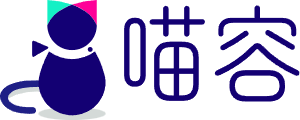


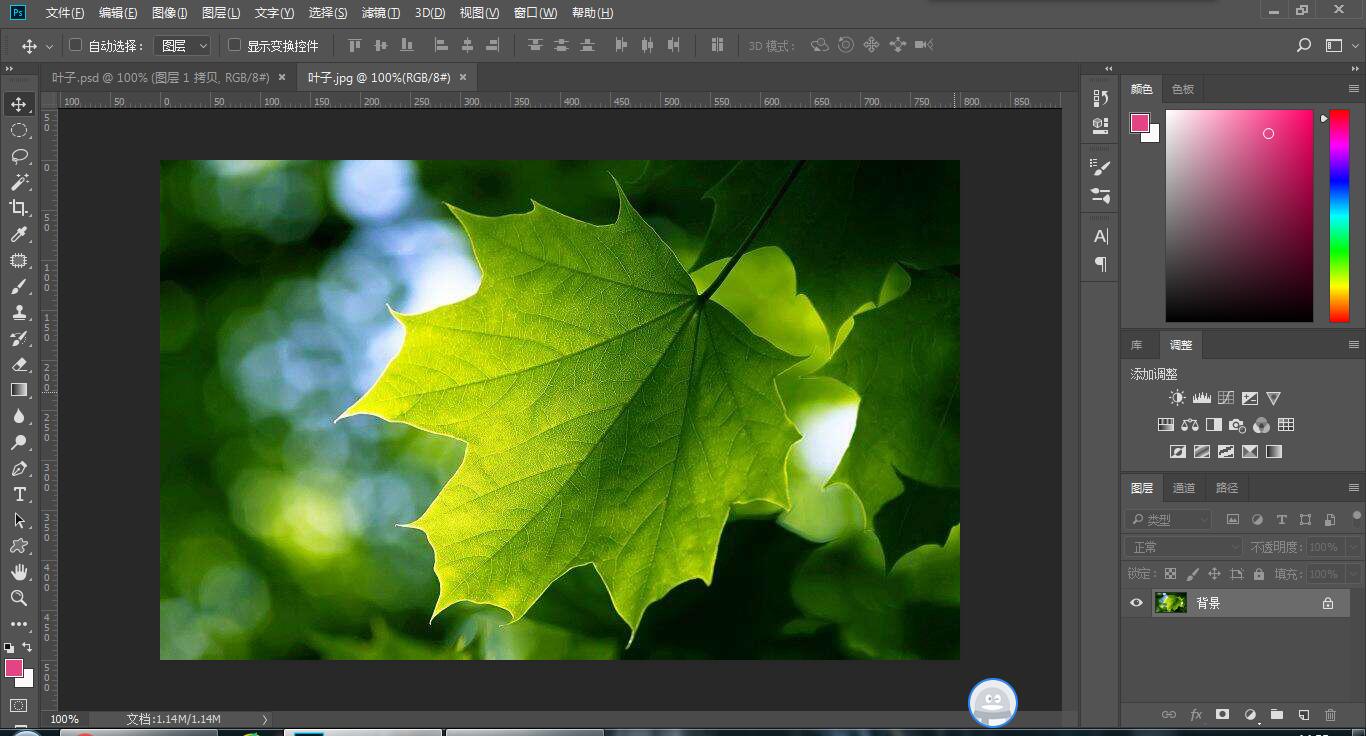
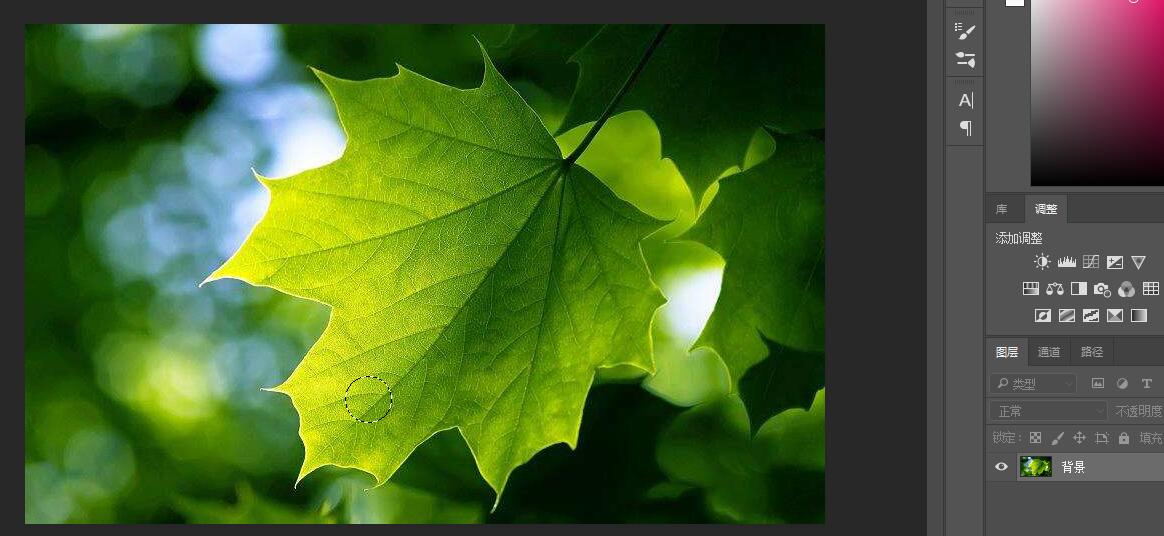

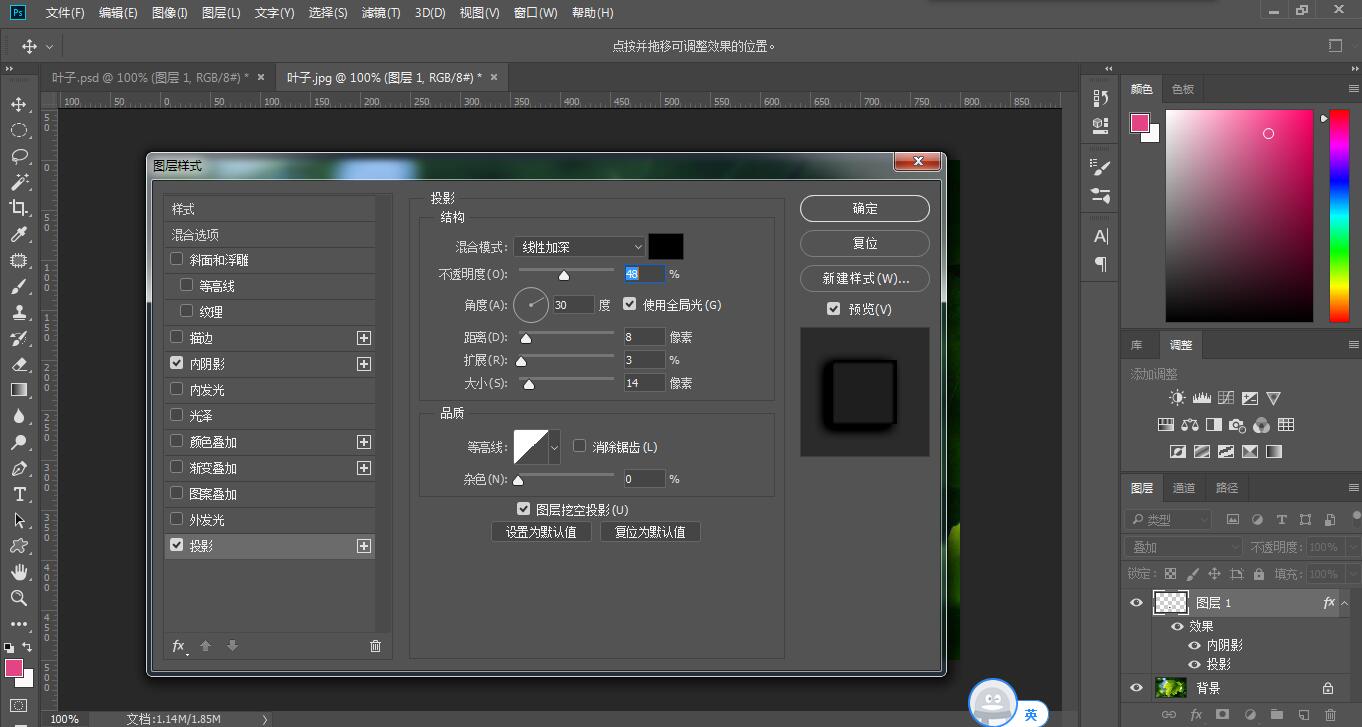
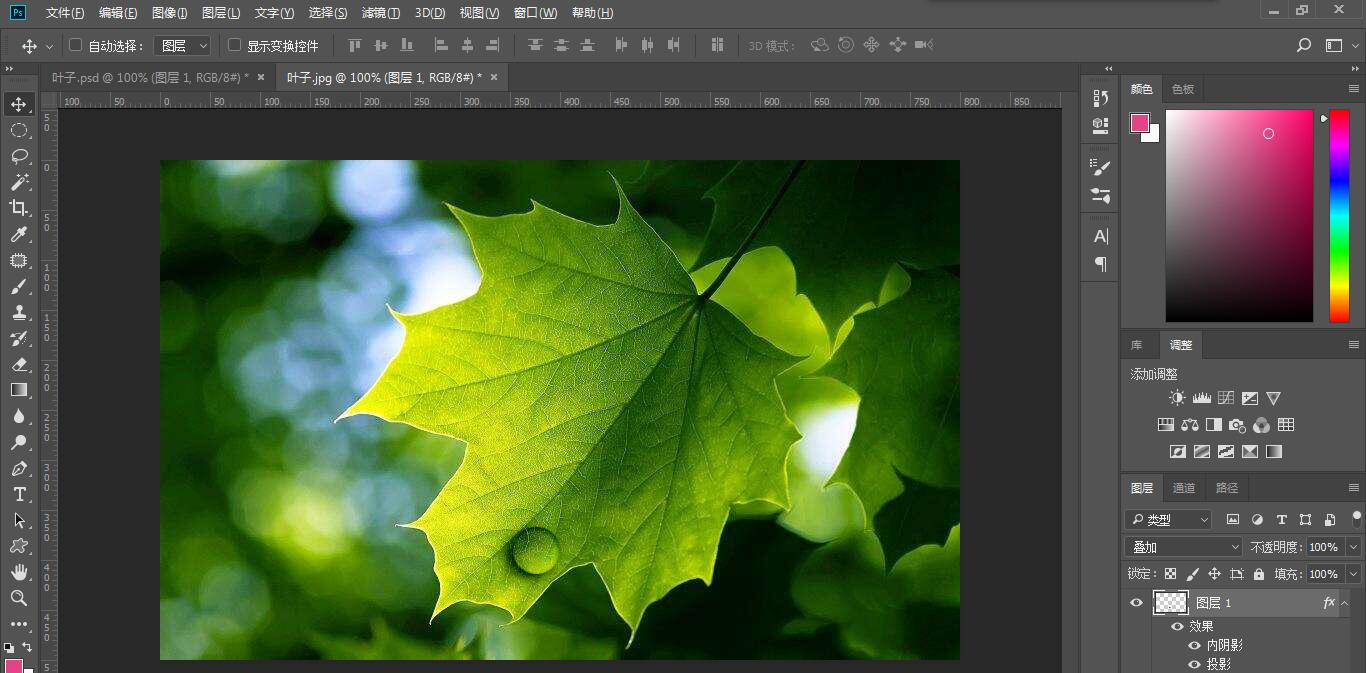

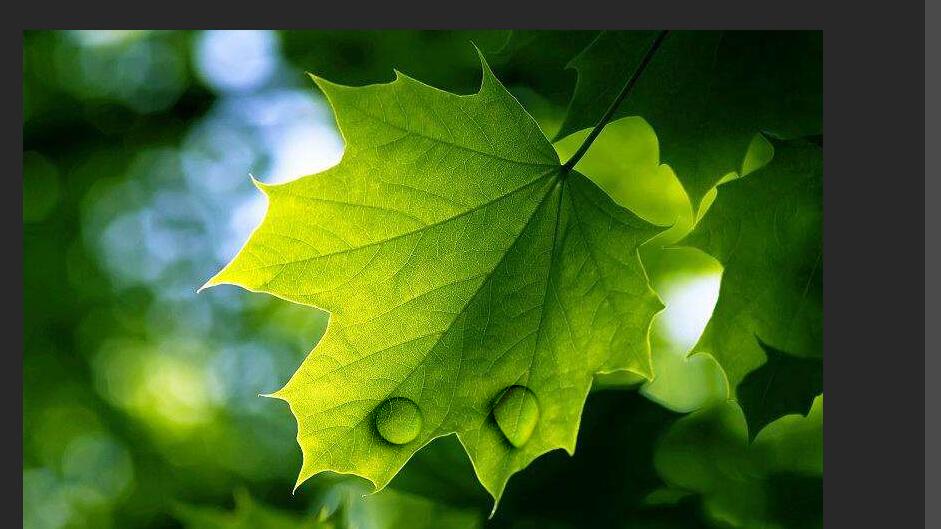
學習了學習了
很實用啊
不錯不錯
很實用
好霸道的操作。